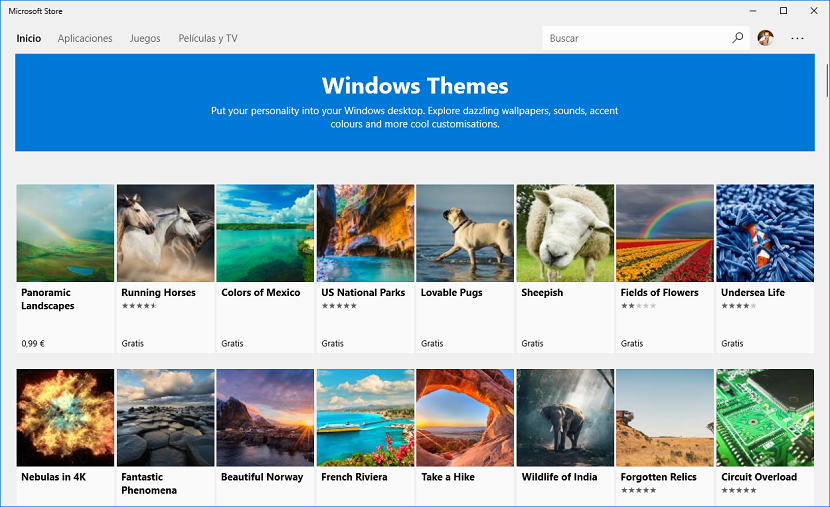
Niveauet for tilpasning, som Windows 10 tilbyder os, er meget højere end det, vi kan finde i tidligere versioner. Windows-temaer tillader os tilpasse vores kopi af Windows fuldt udmed eksklusive lyde og billeder, der dækker stort set alle brugers behov, mærkeligt nok.
Med Windows 10 har det Redmond-baserede firma øget den brug, vi kan lave af temaer til at personalisere vores team, selvom udviklerne ser ud til ikke at satse, selvom månederne går, antallet af tilgængelige temaer i Microsoft Store er steget.
Microsoft tilbyder os et stort antal temaer til at personalisere vores team. Vi skal bare tage en rundtur i den officielle Microsoft-applikationsbutik til find det emne, vi leder efter eller den, der bedst passer til vores midlertidige behov for tilpasning. Når vi har fundet det, skal vi bare klikke på knappen Installer.
Når vi har installeret det, skal vi anvende tema så billederne og lydene fra det tema, vi har downloadet, sættes i drift. Det skal huskes, at ikke alle temaer tilbyder os personlige lyde i henhold til billederne, da de fleste er begrænset til at vise forskellige baggrundsbilleder.
Installer et tema i Windows 10
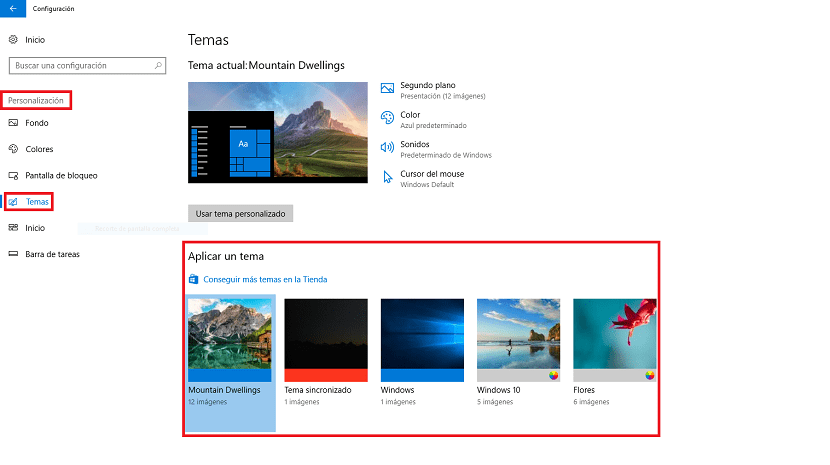
- For at installere et tema går vi til Windows-konfigurationsindstillingerne via nøglekommandoen Windows+ i
- Dernæst går vi til Personalisering.
- Klik på i højre kolonne Emner
- Nu skal vi bare vælg emne at vi vil installere på vores computer, så vi kan begynde at nyde det på vores computer.